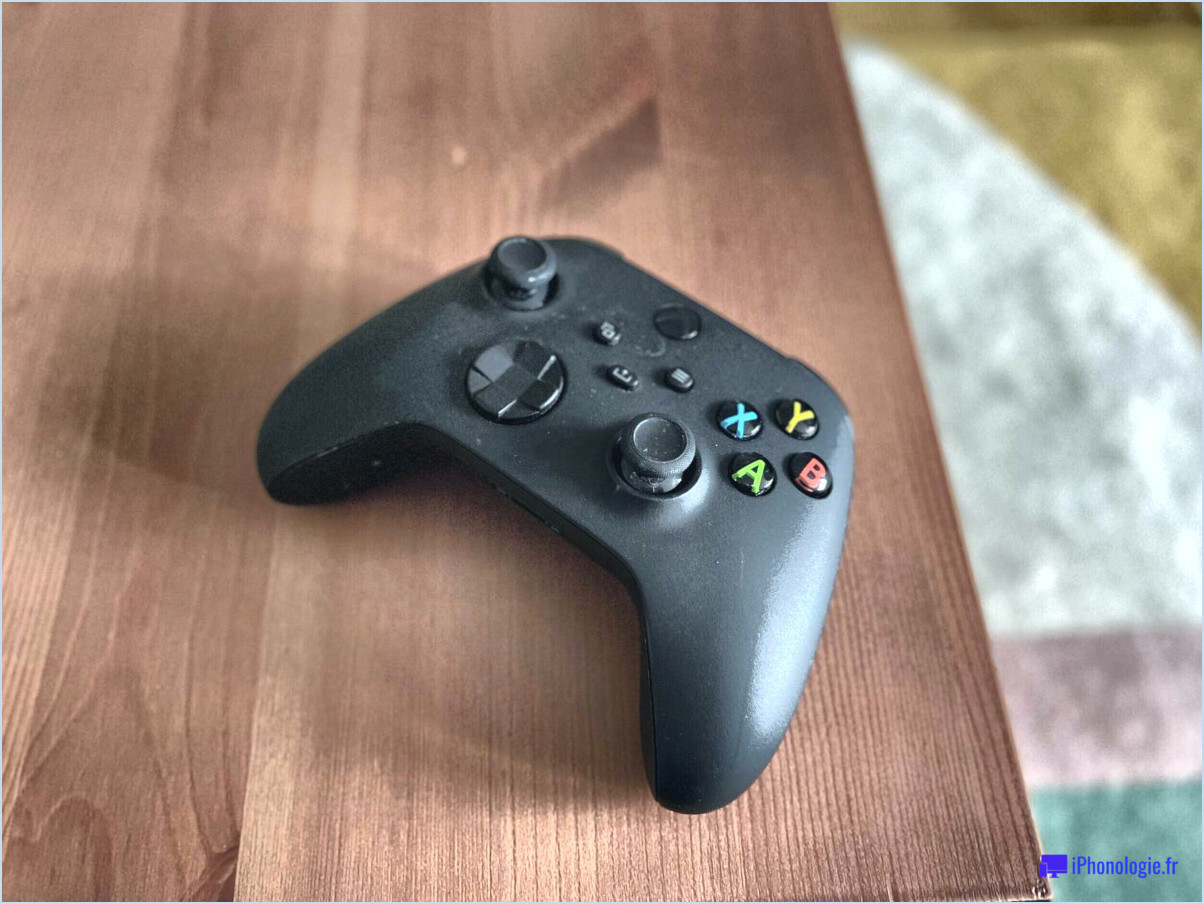Comment quitter un jeu sur xbox one s?
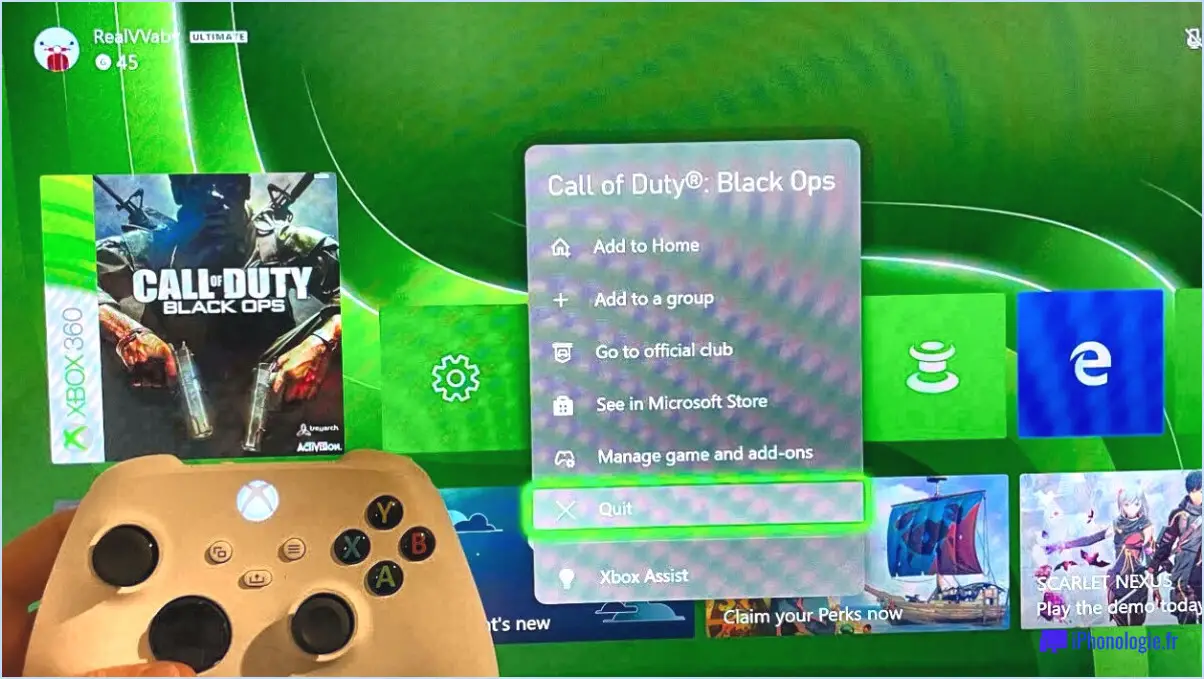
Quitter un jeu sur Xbox One S est un processus simple qui peut être accompli en quelques étapes. Voici les étapes à suivre :
- Appuyez sur le bouton Xbox : Pour quitter une partie sur la Xbox One S, appuyez sur le bouton Xbox situé au centre de votre manette. Le guide Xbox s'affiche alors.
- Sélectionnez "Jeux & Apps" : Une fois que vous êtes dans le guide Xbox, utilisez le stick gauche pour naviguer vers les "Jeux & Apps".
- Sélectionnez "Quitter" : Dans l'onglet "Jeux & Apps", localisez le jeu que vous souhaitez quitter et sélectionnez-le. Ensuite, appuyez sur le bouton "Menu" de votre manette (celui avec trois lignes) pour ouvrir les options du jeu. Enfin, sélectionnez "Quitter" pour quitter le jeu.
Il est important de noter que certains jeux peuvent avoir des options de sortie légèrement différentes. Par exemple, certains jeux peuvent avoir un bouton "Quitter" dédié dans le jeu lui-même. Dans ce cas, il suffit de suivre les instructions à l'écran pour quitter le jeu.
En outre, il est important de sauvegarder correctement votre progression avant de quitter un jeu. La plupart des jeux sauvegardent automatiquement votre progression, mais certains peuvent nécessiter une sauvegarde manuelle. Consultez les options ou le menu du jeu pour savoir si vous devez enregistrer manuellement votre progression.
Enfin, il convient de noter que la Xbox One S dispose d'une fonction de "suspension" qui vous permet de mettre un jeu en pause et de placer votre console dans un état de faible consommation. Pour reprendre le jeu, il suffit d'appuyer sur le bouton Xbox et de sélectionner le jeu auquel vous jouiez dans la section "Récent" du guide.
Comment fermer la barre de jeu Xbox sous Windows 11?
Pour fermer la barre de jeu Xbox sous Windows 11, suivez les étapes suivantes :
- Ouvrez le menu Démarrer en cliquant sur l'icône Windows sur votre bureau.
- Sélectionnez Toutes les applications dans la liste des options.
- Faites défiler vers le bas jusqu'à la section Jeux et divertissement et cliquez sur Xbox game bar.
- Une fois la barre de jeux Xbox ouverte, recherchez le bouton "X" situé dans le coin supérieur droit de la fenêtre.
- Cliquez sur le bouton "X" pour fermer la barre de jeux Xbox.
C'est tout ! En suivant ces étapes, vous pourrez facilement fermer la barre de jeu Xbox sur votre PC Windows 11.
Comment quitter le mode jeu?
Pour quitter le mode Jeu sur votre Xbox One, vous devez suivre les étapes suivantes :
- Appuyez sur le bouton Xbox pour ouvrir le guide.
- Sélectionnez Paramètres.
- Sélectionnez Système.
- Sous "Système", sélectionnez Mode jeu.
- Sélectionnez Quitter le mode jeu.
En suivant ces étapes simples, vous pouvez facilement quitter le mode Jeu sur votre Xbox One et revenir à votre mode d'affichage habituel. Il est important de noter que le mode Jeu est conçu pour améliorer votre expérience de jeu en réduisant le décalage d'entrée et en améliorant les performances globales. Cependant, il n'est pas nécessaire de le garder activé en permanence, et vous pouvez facilement le quitter lorsque vous avez fini de jouer.
Comment rentrer chez soi sur la Xbox Series S?
Pour rentrer chez vous sur la Xbox Series S, deux options s'offrent à vous. Tout d'abord, vous pouvez utiliser le bouton "Home" de votre manette, qui se trouve au milieu de la manette et sur lequel figure le logo Xbox. En appuyant une fois sur le bouton "Home", vous retournerez à l'écran d'accueil, où vous pourrez accéder à vos jeux et à vos applications. Vous pouvez également ouvrir le Guide en appuyant sur le bouton "View" de votre manette, situé juste au-dessus du bouton "Home". De là, sélectionnez "Ma maison" et vous accéderez à l'écran d'accueil de la Xbox Series S. Ces deux méthodes sont des moyens rapides et faciles de revenir à l'écran d'accueil lorsque vous jouez à des jeux ou utilisez des applications.
Comment redémarrer ma Xbox One sans manette?
Si vous souhaitez redémarrer votre Xbox One sans manette, vous pouvez essayer plusieurs méthodes :
- Bouton d'alimentation : Localisez le bouton d'alimentation à l'avant de la console Xbox One et appuyez dessus pendant 10 secondes jusqu'à ce que la console s'éteigne. Attendez quelques secondes, puis appuyez à nouveau sur le bouton d'alimentation pour la rallumer.
- Bouton d'accueil et bouton d'alimentation : Si vous disposez d'une manette connectée, appuyez simultanément sur le bouton d'accueil et le bouton d'alimentation situés à l'avant de la console et maintenez-les enfoncés jusqu'à ce que la console s'éteigne. Attendez quelques secondes, puis appuyez sur le bouton d'alimentation pour la rallumer.
- Commande vocale : Si vous disposez d'un capteur Kinect ou d'un casque compatible, vous pouvez utiliser la commande vocale "Xbox, redémarrer" pour redémarrer la console.
Ces méthodes devraient vous aider à redémarrer votre Xbox One sans manette.
A quoi sert le bouton de menu sur la Xbox One?
Le bouton de menu de la Xbox One est situé à l'avant de la console. Il vous permet d'accéder à un écran qui affiche l'ensemble de vos jeux, applications et contenus. Une fois que vous avez appuyé sur le bouton, vous pouvez naviguer parmi les options à l'aide des boutons de votre manette. Il s'agit d'une fonctionnalité utile qui permet de trouver et d'accéder rapidement à votre contenu.
Qu'est-ce que le bouton de démarrage de la manette Xbox S?
La manette Xbox S dispose d'un bouton de démarrage situé dans le coin supérieur gauche de la manette. Ce bouton est utilisé pour démarrer ou mettre en pause des jeux, ainsi que pour accéder au menu guide de la Xbox. Il peut également être utilisé pour allumer et éteindre la manette en le maintenant enfoncé pendant quelques secondes. Le bouton de démarrage possède un logo distinct composé de deux lignes horizontales, ce qui permet de l'identifier facilement.
Comment quitter un jeu rapidement?
Pour quitter rapidement un jeu, il existe quelques astuces qui peuvent s'avérer utiles. Tout d'abord, la touche Echap est un moyen rapide et facile de quitter le jeu. Une autre option consiste à redémarrer le jeu si nécessaire, ce qui peut aider à fermer le jeu plus rapidement. En outre, certains jeux disposent de raccourcis clavier spécifiques pour quitter le jeu rapidement, il peut donc être utile de les étudier pour le jeu auquel vous jouez. Il est important de noter qu'il n'existe pas de réponse définitive à la question de savoir comment quitter un jeu rapidement, car cela peut varier en fonction du jeu et de votre style de jeu. En fin de compte, il s'agit de trouver la méthode qui fonctionne le mieux pour vous et votre situation personnelle.
Comment redémarrer un jeu?
Pour redémarrer une partie, il existe plusieurs méthodes. L'une d'entre elles consiste à appuyer sur la touche PS et à sélectionner "Redémarrer le jeu". Cela réinitialisera complètement le jeu et tous les progrès réalisés seront perdus. Vous pouvez également choisir "Reprendre la partie" dans le menu principal, ce qui vous permettra de reprendre le jeu à partir du dernier point de contrôle sauvegardé. Il est important de noter que certains jeux peuvent avoir des options différentes pour le redémarrage, alors assurez-vous de vérifier le menu ou les paramètres du jeu pour des instructions spécifiques.
Comment désactiver la manette Xbox sur PC?
Pour désactiver votre manette Xbox sur PC, vous pouvez soit la désactiver via le gestionnaire de périphériques, soit utiliser un programme tiers tel que Xbox Controller Disable. Voici comment la désactiver via le gestionnaire de périphériques :
- Ouvrez le menu Démarrer et recherchez "Gestionnaire de périphériques".
- Cliquez sur "Gestionnaire de périphériques" pour l'ouvrir.
- Trouvez "Périphériques Xbox" et développez le menu déroulant.
- Cliquez avec le bouton droit de la souris sur "Adaptateur sans fil Xbox pour Windows" ou "Manette Xbox" et sélectionnez "Désactiver le périphérique".
Vous pouvez également utiliser Xbox Controller Disable, un programme tiers gratuit qui vous permet de désactiver facilement votre manette en appuyant sur une combinaison de boutons.